詳圖提供詳細輪廓的環形和矩形造型。所產生的視圖具有不同類型的凹口線。您可以選擇「鋸齒狀」(這兩種造型的預設類型) 或「平滑」。
如果您選取「平滑」凹口線,則可以選擇圍繞所產生的詳圖顯示完整邊界 (環形或矩形)。您還可以在詳圖中的視框線和完整邊界之間建立連接線。所有這三個註解物件 (視框線、邊界和連接線) 形成一個註解物件。
貼附到父系視圖上的點的詳圖
在圖面環境中,使用「貼附」指令,可以將詳圖定義與父系視圖相關聯。如果父系視圖幾何圖形的標註或位置關係發生改變,貼附的視圖定義仍然會保持貼附於使用者指定的貼附頂點,並隨之移動。
視圖定義保持與父系視圖的相對位置。在瀏覽器中,接腳符號會顯示於每個貼附的視圖或符號的旁邊。
在以下影像中,重調模型幾何圖形大小時貼附的視圖定義與模型幾何圖形一起移動。
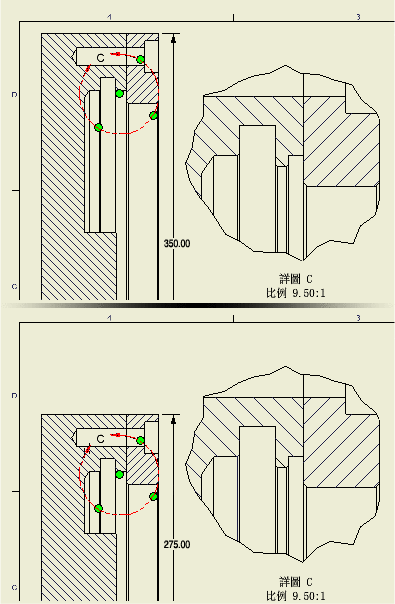
您可以將端點、中心點和中點用作視圖定義的貼附頂點。也可以刪除貼附。
當您將父系視圖和貼附的視圖定義複製至同一張圖紙、另外一張圖紙或不同的圖面時,貼附關係會保留下來。
您可以在一次作業中選取多個視圖定義,並將它們貼附至某個父系視圖。每個視圖定義都可以共用父系視圖上的單一貼附頂點。然後,您可以依需要為每個例證重新定義貼附頂點。
|
|
如果您刪除父系視圖中包含貼附頂點的零件或特徵,則貼附視圖定義會處於不良狀態。瀏覽器中的貼附視圖定義旁邊會放置一個警告符號。您可以重新定義出於不良狀態的視圖定義之貼附狀態和位置。 |
詳圖註解的型式
在「視圖註解」型式中指定詳圖邊界、箭頭、標示文字型式和引線文字方位的預設外觀。若要變更預設設定,請選擇
「管理」頁籤
 「型式與標準」面板
「型式與標準」面板
 「型式編輯器」
,然後編輯既有視圖註解型式,或建立新視圖註解型式。
「型式編輯器」
,然後編輯既有視圖註解型式,或建立新視圖註解型式。
若要變更詳圖標示的預設性質,請選擇
「管理」頁籤
 「型式與標準」面板
「型式與標準」面板
 「型式編輯器」
,然後選取「標準」型式,並在「標準」型式面板上開啟「視圖偏好」頁籤。
「型式編輯器」
,然後選取「標準」型式,並在「標準」型式面板上開啟「視圖偏好」頁籤。